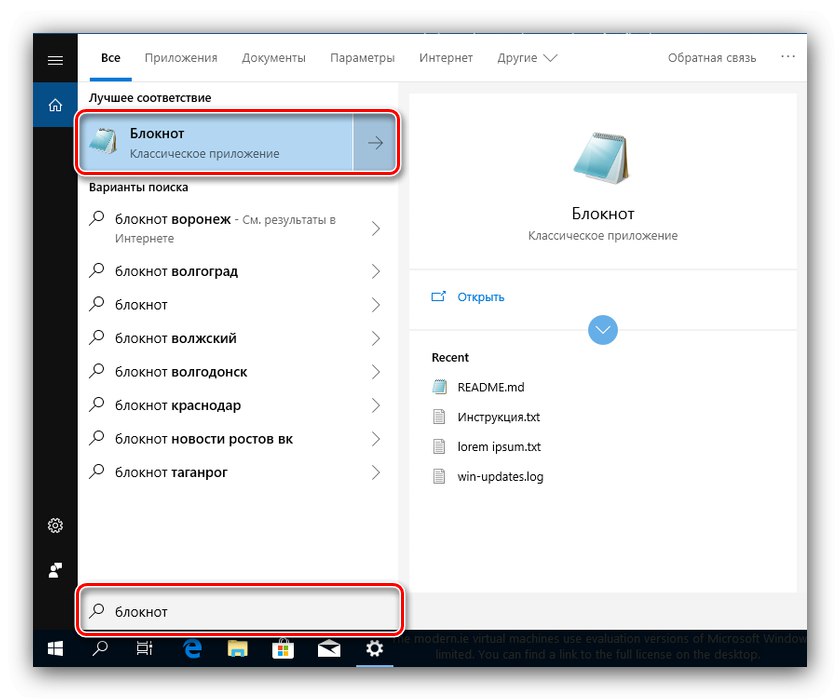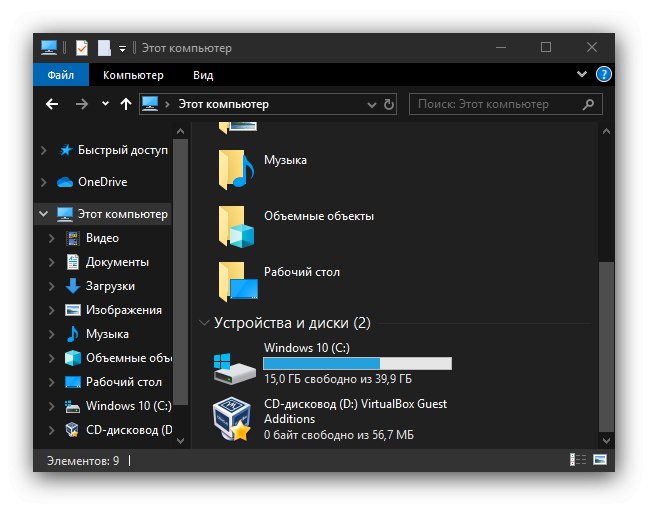V poslední době se temná témata stala velmi populární mezi uživateli různých zařízení a operačních systémů. Společnost Microsoft se od tohoto trendu nezdržovala a přidala takovou možnost designu v systému Windows 10. Dnes vám chceme říci, jak ji povolit v Průzkumníku.
Důležité! Možnost tmavého designu je nainstalována pro celé systémové rozhraní a v tuto chvíli neexistuje způsob, jak ji povolit pouze pro "Badatel"!
Metoda 1: Skiny třetích stran
U Windows 10 edic 1803 a starších je jedinou dostupnou možností, jak povolit tmavý design, použití motivů třetích stran. Abyste je mohli nainstalovat, budete muset opravit několik systémových souborů pomocí speciálního nástroje - další podrobnosti najdete v materiálu na níže uvedeném odkazu.
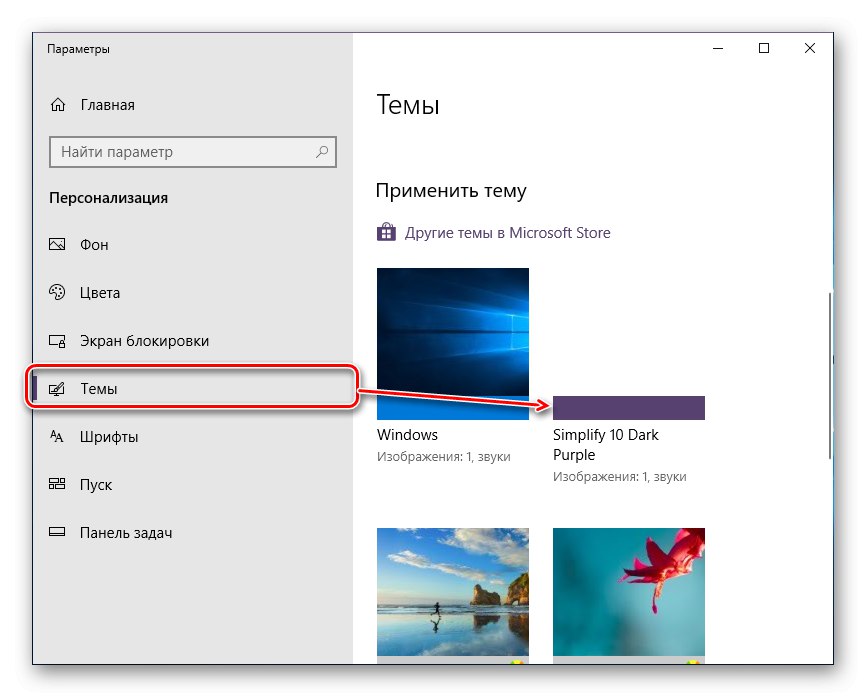
Více informací: Instalace motivů třetích stran v systému Windows 10
Metoda 2: Systémové nástroje
Počínaje verzí „tucet“ 1809 patří mezi funkce systému možnost zapnout černý design.
- Stiskněte kombinaci kláves Vyhrajte + já - objeví se okno "Možnosti"ve kterém vyberte sekci „Personalizace“.
- Poté vyberte položku "Barvy".
- Najděte blok se jménem "Vyberte výchozí režim aplikace" a přepněte přepínač do polohy "Temný".
- Design by se měl okamžitě změnit.
![Změňte režim a povolte tmavý motiv v Průzkumníku Windows 10]()
Mějte na paměti, že to nezmění pouze barevné schéma "Badatel", ale také téměř všechny ostatní prvky systému. Tuto funkci podporují také některé programy třetích stran, zejména prohlížeč Google Chrome.
- Otevřít "Vyhledávání" a zadejte do něj dotaz
notebook... Výsledek použijte k rychlému spuštění programu. - Po spuštění "Poznámkový blok" zkopírujte níže uvedený text a vložte jej do okna aplikace.
Windows Registry Editor verze 5.00
[HKEY_CLASSES_ROOTDesktopBackgroundShellAppMode]
"MUIVerb" = "Režim aplikace"
"Icon" = "themecpl.dll, -1"
"Position" = "Top"
"SubCommands" = ""[HKEY_CLASSES_ROOTDesktopBackgroundShellAppModeshell
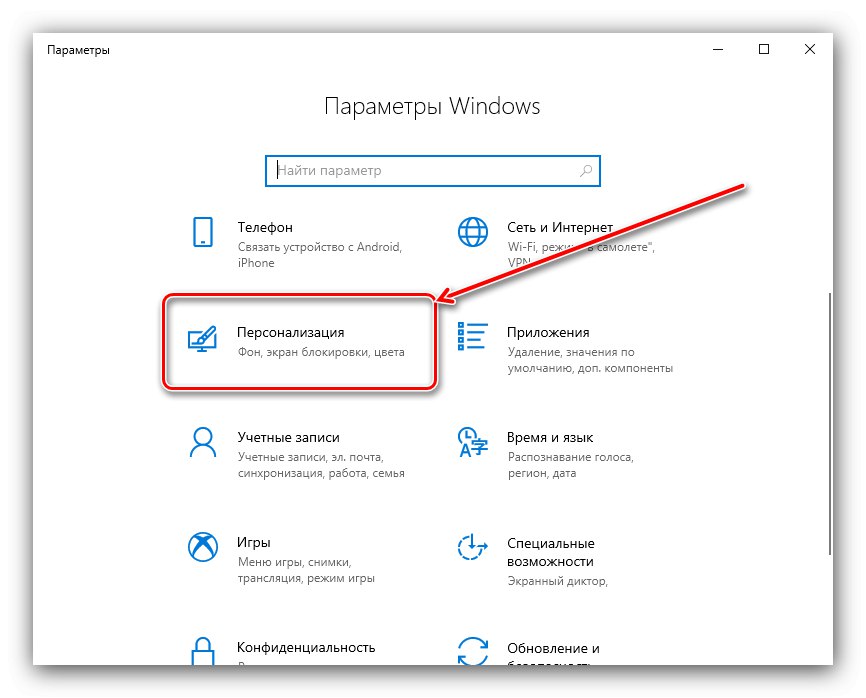
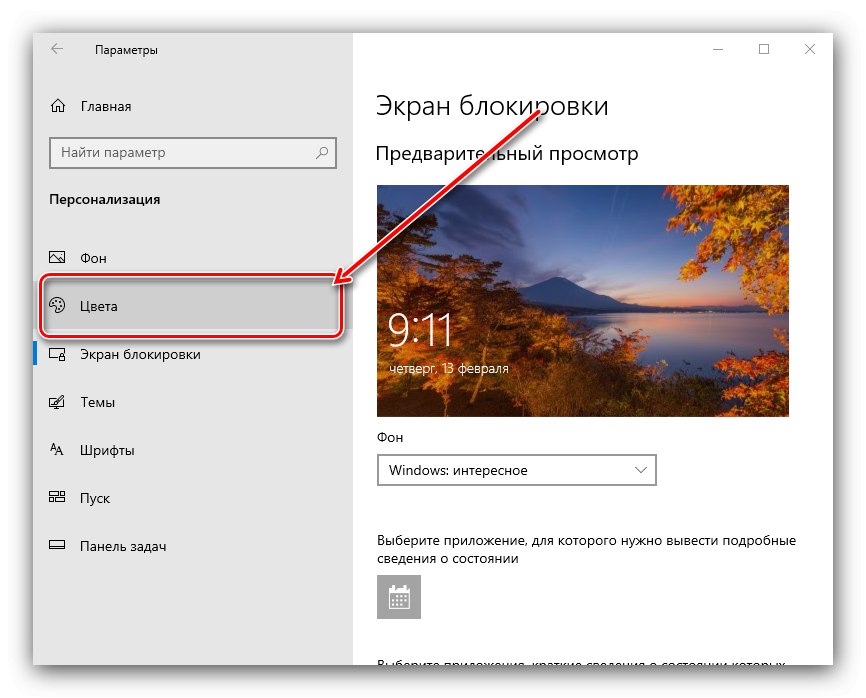
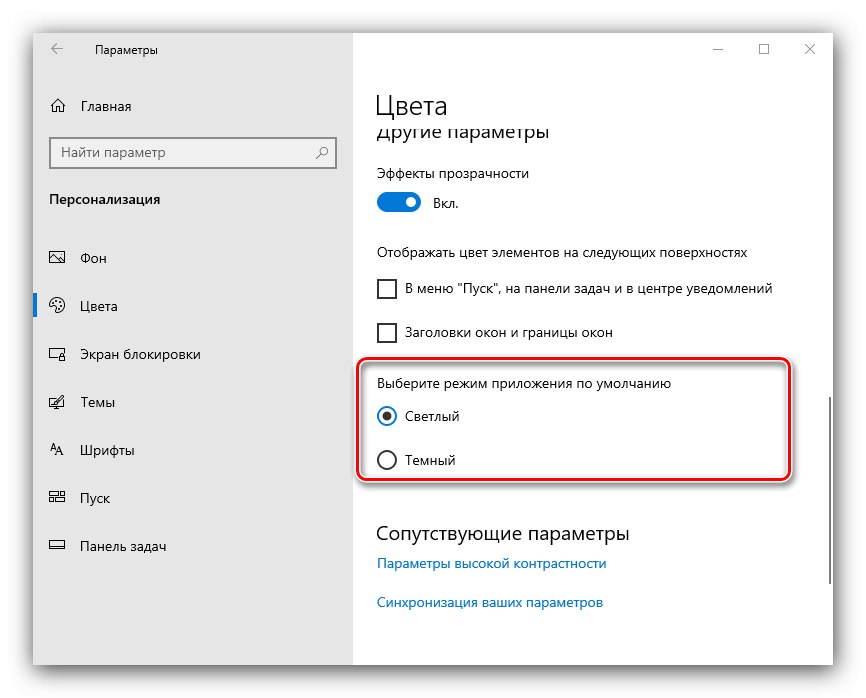
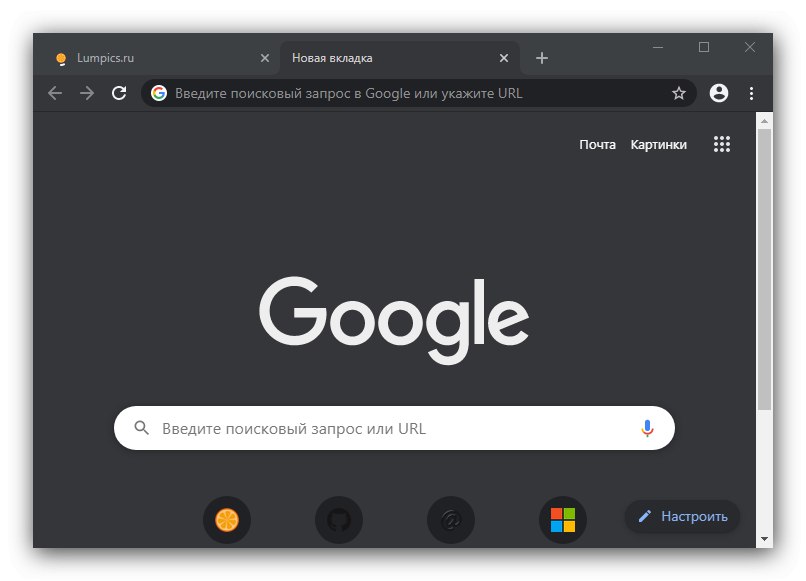
Rychlé přepínání témat
Někteří uživatelé by rádi rychle přepínali mezi možnostmi návrhu. Tuto funkci lze přidat do kontextové nabídky „Plocha“ úpravou systémového registru.